
A Windows EFI rendszerbetöltőjének visszaállítása egy élő lemezzel, Szergej Strelec
Megjegyzés: barátaim, ha az operációs rendszer egy MBR lemezen van telepítve, akkor szüksége van a "Windows MBR rendszerbetöltő visszaállítása egy élő lemezen, Szergej Strelec" című cikkre..1. Rendszereszközök az automatikus helyreállításhoz
Amikor az EFI rendszerbetöltő megsérül, néha olyan BSOD jelentési hibákat láthatunk, mint a 0x000000d, 0xc000000f, 0x0000001, stb..
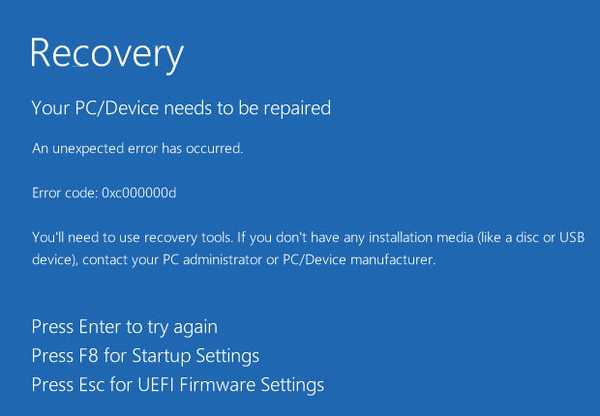
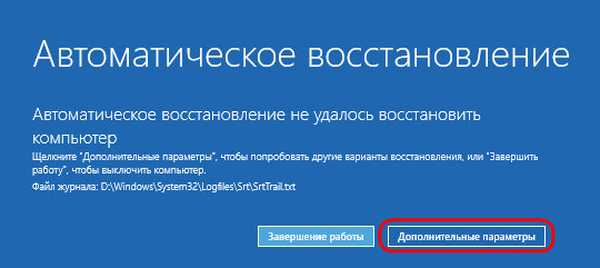
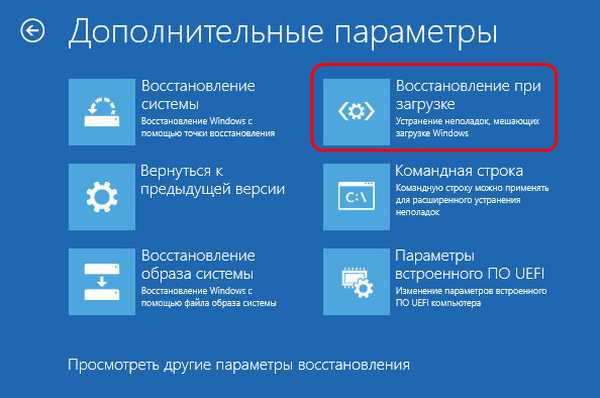
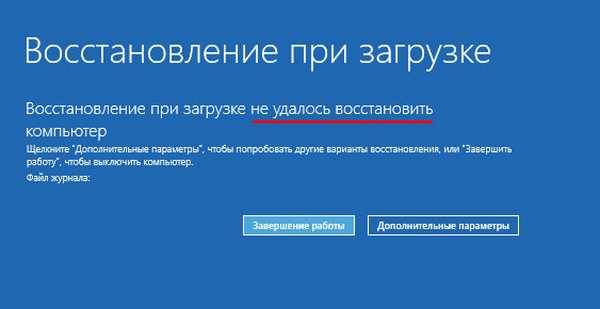
***
Az MBR- és az EFI-betöltőt is újraélesztik a parancssorral, amelyhez ugyanazon kiegészítő paraméterekkel férhet hozzá az eszköz ciklikus újraindítása során. Vagy a Windows telepítőlemezével. A parancssorban egy sor műveletet kell végrehajtania a betöltő adattárának visszaállításához és magának a betöltőnek az újra létrehozásához. Van egy használható alternatíva erre a folyamatra - újraélesztés Élő lemezek speciális szoftverrel a fedélzeten. Ez az alternatíva egyértelműbb lesz a nem nagyon tapasztalt felhasználók számára, és megmentheti Önt a helytelenül beadott parancsok miatt a Windows reanimálásának elmulasztott lehetőségétől. Ráadásul az újraélesztési élő lemeznek más előnyei vannak. Esetünkben az EFI rendszerbetöltőt visszaállítjuk a Szergej Strelets Live-lemezével.
2. Újraélesztés LiveDisk készítette: Szergej Strelec
A Nyilas élő lemezen egy hatalmas arzenál található a Windows újraélesztéséhez. Még akkor is, ha a rendszerbetöltő nem tud újraéleszteni, ezt az élő lemezt felhasználva újratelepíthetjük a rendszert a beépített WinNTSetup és 78Setup segédprogramok segítségével. Ugyanakkor lehetőséget kapunk:
- A fontos fájlokat viheti át egy nem rendszermeghajtóra megőrzés céljából;
- Készítsen biztonsági másolatot a Live-disk fedélzetén található bármelyik biztonsági másolat-programról a jelenlegi Windows-ról, hogy az újratelepítés után szerelje fel a képet, és szakaszosan kivonja a szükséges adatokat;
- Nyissa meg az internetet információk keresése és a sürgős személyes kérdések megoldása érdekében.
3. Az EFI rendszerbetöltő visszaállítása az EasyUEFI segítségével
Az élő lemezen belül az első dolog, amit megteszünk, az EasyUEFI program használata. Biztonsági másolatot készíthet és visszaállíthat az EFI partíció tartalmát a rendszerbetöltő adatokkal, és újra létrehozhatja, ha korábban nem készültek biztonsági másolatot. Indítsa el az EasyUEFI alkalmazást.
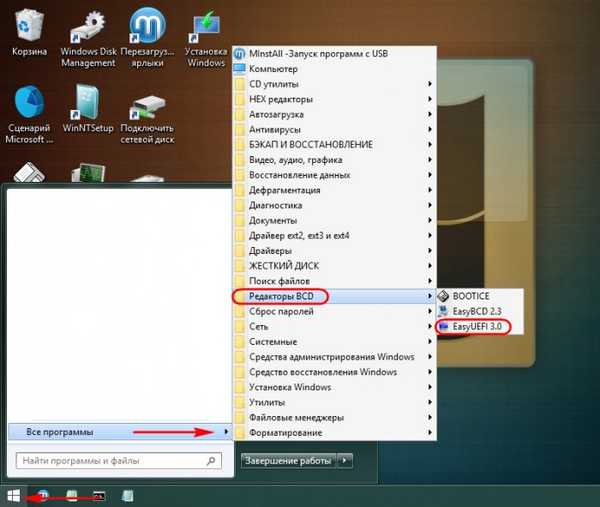
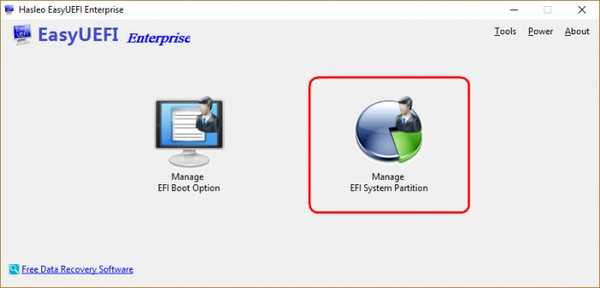
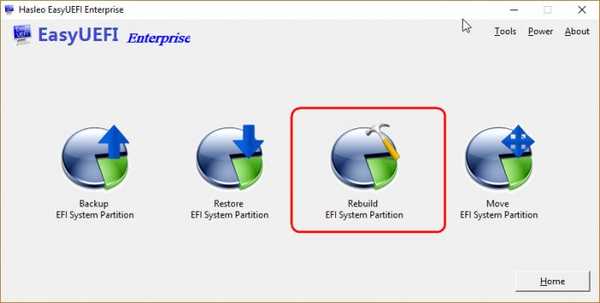
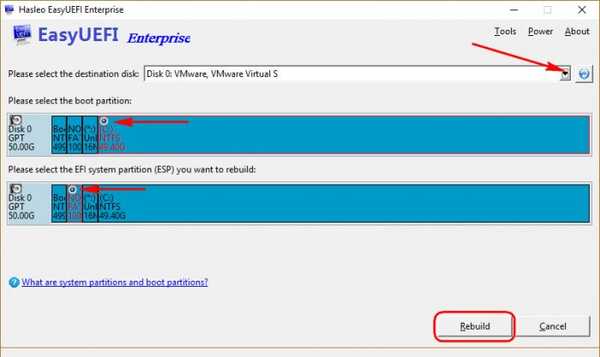
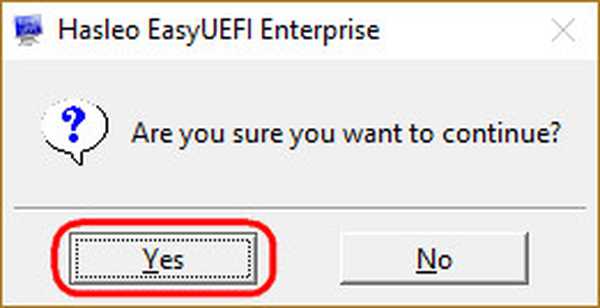
Az EasyUEFI tesztelésekor nem mindig volt lehetőség a rendszerbetöltő újra létrehozására, de a program stabilan helyreállította a tároló fájljait. Ha a rendszer nem indult el a tárolóban található egyes adatok hiánya vagy megsérülése miatt, az EasyUEFI manipulálása után a problémát meg kell oldani. Ha ez nem az oka, és a Windows továbbra sem indul, akkor megpróbálhatja újra létrehozni az EFI indítótöltőt a Live-disk más eszközeivel..
4. Hozza létre újra a Paragon Hard Disk Manager rendszerbetöltőt
A Nyilas LiveDisk magában foglalja a Hard Disk Manager alkalmazást, a Paragon ismert termékét. Ez a program nem állítja helyre a rendszerbetöltő tárolóját, de képes újra létrehozni. Valójában meg tudja végezni a munka azon részét, amely nem működik az EasyUEFI számára. Futtassa a programot.
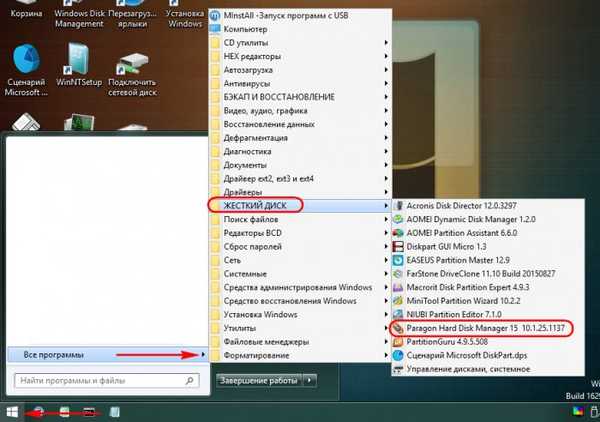
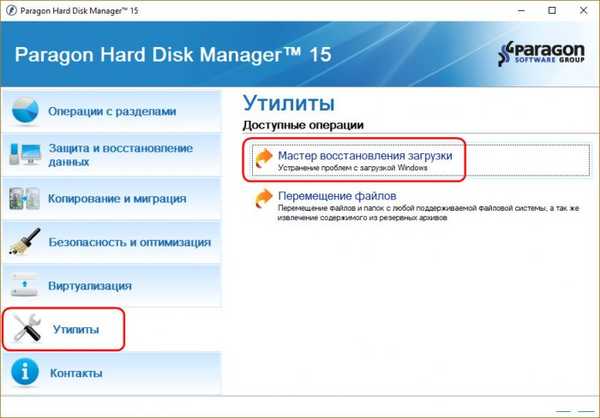
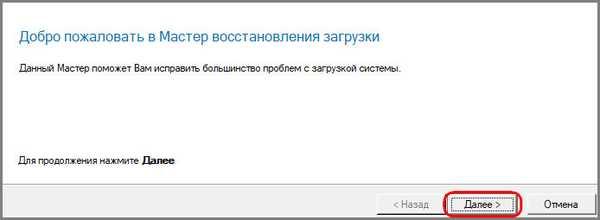
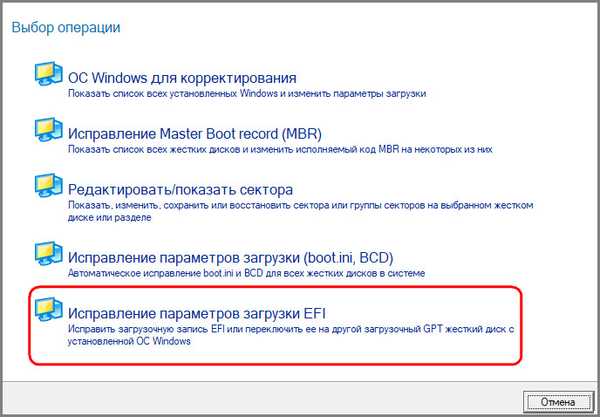
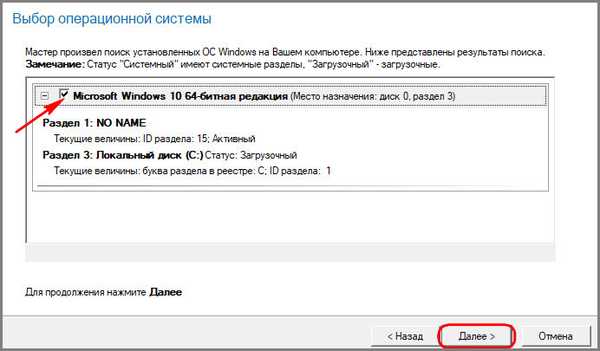
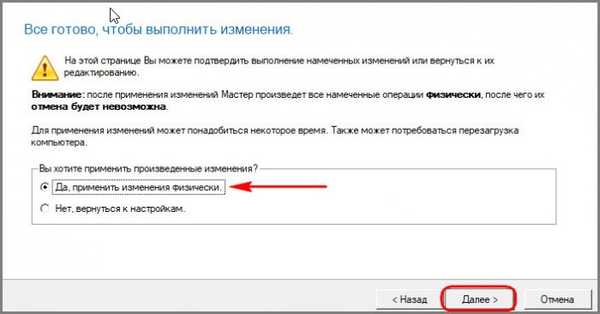

5. Indítsa újra a rendszerbetöltőt a parancssorba
Ha az előző művelet után az EFI rendszerbetöltő nem állt helyre, akkor megpróbálhatja újra létrehozni a parancssorból. Munkavégzése minimális lesz, mivel nem kell visszaállítani a rendszerbetöltő tárolóját, az EasyUEFI ezt már visszaállította. Egyszerűsítjük a parancssorral végzett munkát is azáltal, hogy betűket adunk az EFI szakaszhoz a Bootice segédprogrammal. Az ablakában válassza ki a merevlemezt, kattintson az "Alkatrészek kezelése" elemre..
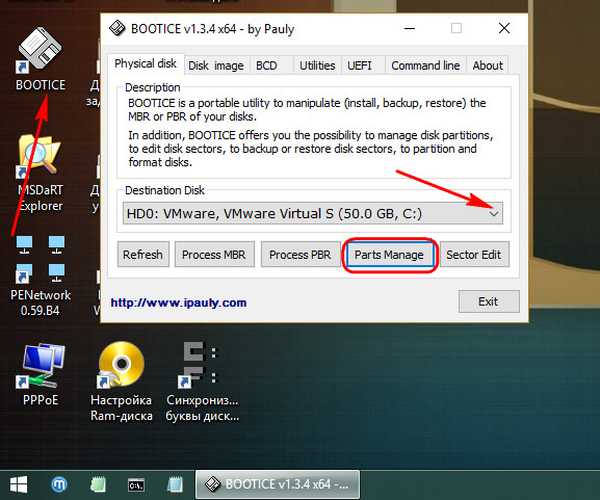
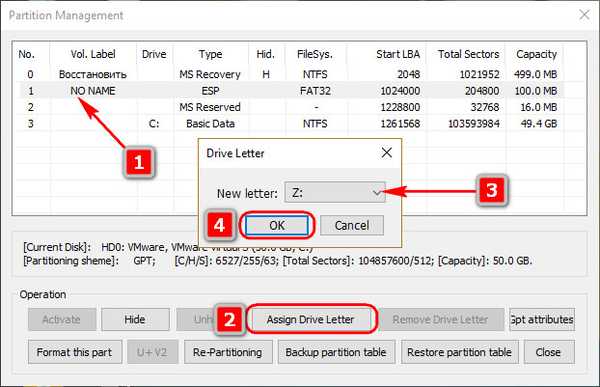
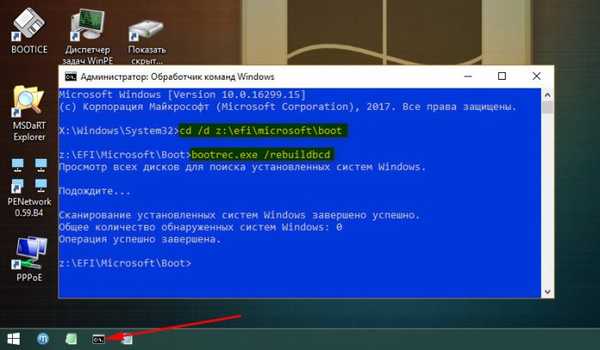

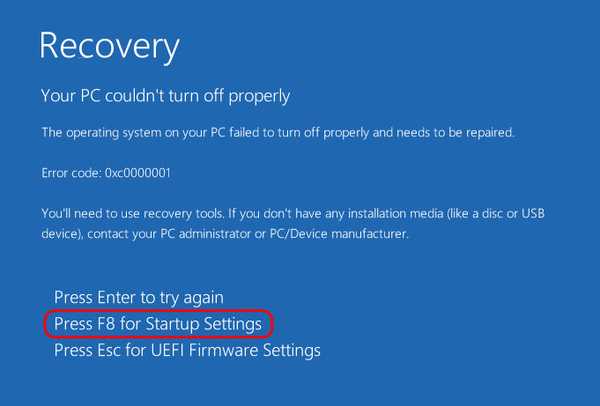
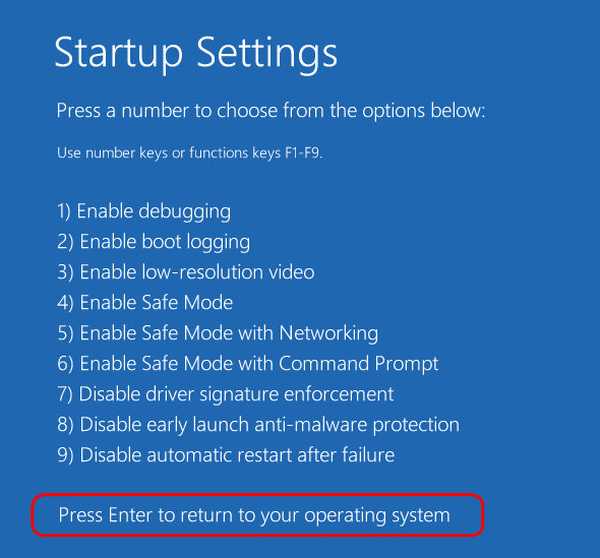
6. A Windows rendszerbetöltő programjának visszaállítása a Dism segítségével++
Barátaim, a Windows EFI-rendszerek indítóbetöltőjének GPT-lemezen való helyreállításának legegyszerűbb módja a Dism ++ program, amely megtalálható Szergej Strelec által a LiveDisk arzenáljában. Segítségével kiválaszthatja a "Windows beállításjegyzék" meghajtót - azaz merevlemez, ha több van, és mindegyiknek megvan a saját EFI rendszerbetöltője. Olvassa el a "Windows Bootloader visszaállítása a Dism ++-szel" című külön cikket erről a programról..7. Helyreállítási rendszer indítja a két EFI-rendszer egyikét
Ha olyan helyzetben van, hogy a Windows számítógépre telepített két telepítés közül csak az egyik betöltődik, hozzáadhatja azt a rendszerindítási menübe a fent tárgyalt Dism ++ program vagy az EasyBCD Nyilas program segítségével, amely szintén megtalálható az élő lemezen. Vagy akár a második rendszer számára is létrehozhat saját különálló rendszerbetöltőt, ha egy másik merevlemezen található. Vagy megteheted mindkettőt, és akkor a második rendszer egyidejűleg lesz független rendszerbetöltőjével, és az első rendszer lemezen lévő indítási lehetőségek között. És kényelmesen elindítható az iReboot segédprogrammal. Tudjon meg többet erről a webhely külön cikkében: "Hogyan lehet visszaállítani a két EFI-rendszer egyik Windows rendszerindító rendszerét, ha nincs indítómenü, a Szergej Strelec által a Live-disk használatával".
8. Hozza létre újra a rendszerindító EFI partíciót
Barátaim, a fenti javasolt módszerek egyike sem segít a Windows indítótöltőjének visszaállításában, ha nagyon nehéz helyzetbe kerülünk, amikor az EFI rendszerindító partíció sérült vagy törlődik. Ennek a szakasznak léteznie kell, és rendelkeznie kell a megfelelő attribútumokkal, azaz fel kell tüntetni EFI rendszerpartícióként. És nem csak egy partíció a FAT32 vagy a FAT16 fájlrendszerrel. Ha az EFI partíció törlődik vagy létezik, de megfelelő attribútumok nélkül, újra létre kell hoznia. Hogyan hozzunk létre egy EFI partíciót??
A Nyilas LiveDisk-en, a "WinPE programok - Merevlemez" útvonal mentén, a lemezterülettel való munkavégzéshez szükséges eszközök között található egy figyelemre méltó program - a DiskGenius. Elindítottuk, és annak ablakában (a bal oldali fa nézetben vagy a fő ablak lemezek és partíciók táblázatában) kattintson az EFI partícióra, ha nem törli. Kattintson és törölje a "Törlés" eszköztár gombjával.
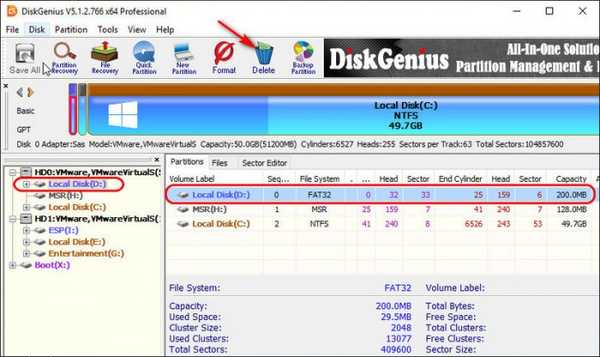 Ezután jelölje meg a távoli EFI partíciótól megszabadult helyet a lemeztérképen. És nyomja meg az "Új partíció" gombot.
Ezután jelölje meg a távoli EFI partíciótól megszabadult helyet a lemeztérképen. És nyomja meg az "Új partíció" gombot.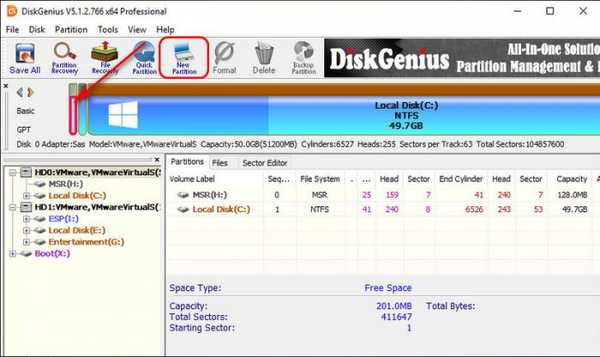 A fájlrendszer-típusok listájából egy új szakasz létrehozásának formájában válassza az "EFI rendszerpartíció" lehetőséget. Kattintson az OK gombra.
A fájlrendszer-típusok listájából egy új szakasz létrehozásának formájában válassza az "EFI rendszerpartíció" lehetőséget. Kattintson az OK gombra.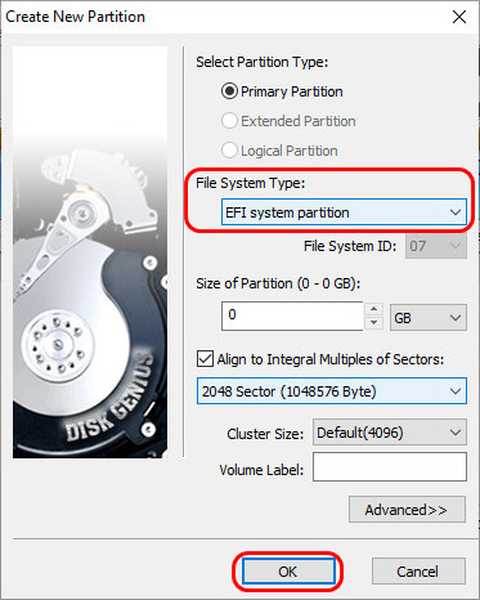 Alkalmazza a változtatásokat az "Összes mentése" gombbal.
Alkalmazza a változtatásokat az "Összes mentése" gombbal.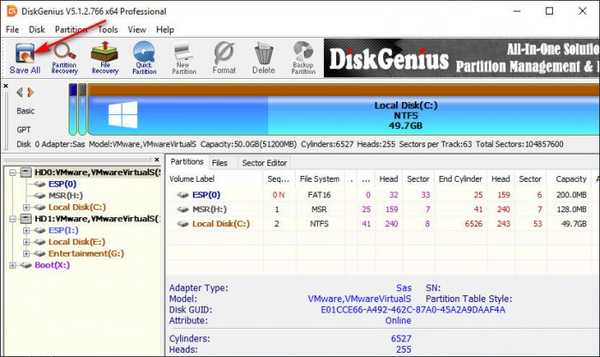 Az EFI partíció újra lett létrehozva. És most a fenti eszközök segítségével visszaállíthatjuk a rendszerbetöltőt.
Az EFI partíció újra lett létrehozva. És most a fenti eszközök segítségével visszaállíthatjuk a rendszerbetöltőt.9. Windows használata rendszerbetöltő nélkül
A Szergej Strelec által készített LiveDisk sok ember számára figyelemre méltó, különösen, ha valamilyen okból nem sikerül újraindítani a rendszerbetöltőt, akkor a Windows, ha a rendszerfájljait közvetlenül nem sértik meg, a rendszerbetöltő nélkül is elindítható. Szerepét ideiglenesen maga a Nyilas Live-lemez is elláthatja. Hogyan lehet felhasználni a rendszer elindítására sérült rendszerindító partíció nélkül vagy anélkül, elvileg a "Hogyan indítsuk el a Windowsot rendszerbetöltő nélkül: Szergej Strelec Live-disk használata" című cikkben.
10. A Windows újratelepítése
Ha a javasolt lehetőségek egyike sem hozott pozitív eredményeket, akkor csak a Windows újratelepítése marad. Ezt a semmiből meg lehet valósítani egy tiszta elosztókészlettel és a Szergej Strelec eszközök által nyújtott LiveDisk használatával. És nem a semmiből telepítheti a Windows-ot, hanem egy korábban létrehozott biztonsági másolatból egy WIM-képbe. Ebben az esetben a rendszerbe telepített összes profil, beállítás és program érintetlen marad. Ezt a témát, barátaim, a webhely egy másik cikke ismerteti - "A Windows rendszerbetöltője nem tér vissza: a rendszer WIM-biztonsági másolatának újratelepítése a LiveDisk segítségével, Szergej Strelec".
Cikkcímkék: LiveDisk, Szergej Strelec, a GPT UEFI LiveDisk Bootice Paragon merevlemez-kezelő letöltése











